HP ZBook 15u G3 Mobile Workstation (ENERGY STAR) User Manual
Browse online or download User Manual for Laptops HP ZBook 15u G3 Mobile Workstation (ENERGY STAR). HP ZBook 15u G3 Mobile Workstation Brugervejledning
- Page / 83
- Table of contents
- BOOKMARKS
- Brugervejledning 1
- Sikkerhedsadvarsel 3
- Indholdsfortegnelse 5
- 1 Velkommen 11
- Her nder du oplysninger 12
- Her nder du oplysninger 3 13
- 2 Komponenter 14
- Højre side 15
- 6 Kapitel 2 Komponenter 16
- TouchPad 18
- Lysdioder 18
- Foroven 9 19
- 10 Kapitel 2 Komponenter 20
- Foroven 11 21
- 12 Kapitel 2 Komponenter 22
- Foroven 13 23
- Brug af genvejstasterne 24
- Foroven 15 25
- I bunden 26
- Mærkater 27
- 3 Netværksforbindelser 30
- Tilslutning af et modemkabel 33
- 4 Skærmnavigation 35
- 5 Underholdningsfunktioner 38
- Brug af lyd 39
- Tilslutning af en mikrofon 40
- Tilslutning af headset 40
- Brug af lydindstillinger 40
- Brug af video 41
- Transport 42
- Intel-produkter) 43
- 6 Strømstyring 44
- Brug af batteristrøm 46
- Brug af HP batterikontrol 47
- Batteribesparelse 48
- Brug af ekstern vekselstrøm 49
- 7 Sikkerhed 50
- Brug af adgangskoder 51
- Brug af antivirussoftware 58
- Brug af rewallsoftware 58
- 8 Vedligeholdelse 61
- Rengøring af computeren 62
- Rengøring af skærmen 63
- Rengøring af siderne og låget 63
- Brug af Windows-værktøjer 66
- Brug af Computer Setup 71
- Opdatering af BIOS 72
- 12 Specikationer 78
- 13 Elektrostatisk udledning 79
- 14 Tilgængelighed 80
Summary of Contents
Brugervejledning
x
1 VelkommenEfter at du har kongureret og registreret computeren, anbefales det, at du udfører følgende trin for at få mest muligt ud af din investeri
Her nder du oplysningerBrug denne tabel til at nde ressourcer, der indeholder produktoplysninger, brugsanvisninger med mere.Ressource Indholdsforteg
Ressource IndholdsfortegnelseGå til http://www.hp.com/go/orderdocuments.Du kan nde den begrænsede HP-garanti sammen med brugervejledningerne på dit p
2 KomponenterSådan nder du din hardwareSådan nder du ud af, hvilken hardware der er installeret på computeren:▲Skriv Enhedshåndtering i søgefeltet p
Højre sideKomponent Beskrivelse(1) USB Type-C-port (opladning) Tilslutter alle USB-enheder med et Type-C-stik.BEMÆRK: Nogle USB Type-C-porte kan oplad
Komponent Beskrivelse(7) Forbindelseskomponent til dockingenhed Til tilslutning af en dockingenhed (ekstraudstyr).(8) SIM-kortslot Understøtter et t
SkærmKomponent Beskrivelse(1) WLAN-antenner* Sender og modtager trådløse signaler til kommunikation med trådløst lokalnetværk (WLANs)(2) WWAN-antenner
ForovenTouchPadKomponent Beskrivelse(1) Pegepind (kun udvalgte modeller) Flytter markøren samt vælger og aktiverer elementer på skærmen.(2) Venstr
Komponent Beskrivelse(1) Lysdiode for strøm ●Tændt: Computeren er tændt.●Blinker: Computeren er i slumretilstand, hvilket er en strømsparetilstand. Co
© Copyright 2015 HP Development Company, L.P.AMD er et varemærke tilhørende Advanced Micro Devices, Inc. Bluetooth er et varemærke tilhørende dets ind
Komponent Beskrivelse(1) Lysdiode for strøm ●Tændt: Computeren er tændt.●Blinker: Computeren er i slumretilstand, hvilket er en strømsparetilstand. Co
Knapper, højttalere og ngeraftrykslæserKomponent Beskrivelse(1) Tænd/sluk-knap●Når computeren er slukket, skal du trykke på knappen for at tænde den.
Komponent Beskrivelse(3) Knappen Trådløs Slår den trådløse funktion til og fra, men opretter ikke en trådløs forbindelse.Der skal i forvejen være opsa
TasterBEMÆRK: Se den illustration, der ligner din computer mest.Komponent Beskrivelse(1) Tasten esc Viser systemoplysninger, når der trykkes på den
Komponent Beskrivelse(1) Tasten esc Viser systemoplysninger, når der trykkes på den i kombination med tasten fn.(2) Tasten fn Udfører ofte anvend
Tryk på fn+funktionstastBeskrivelseSkifter mellem visning af billedet på de skærmenheder, der er tilsluttet systemet. Hvis der f.eks. er sluttet en sk
I bundenKomponent Beskrivelse(1) Forbindelseskomponent til dockingenhed Til tilslutning af en dockingenhed (ekstraudstyr).(2) Ventilationsåbninger
Komponent Beskrivelsestrømmen til skærmen og andre unødvendige komponenter.●Slukket: Der er slukket for computeren, eller den er i dvaletilstand. Dval
Komponent (1) Serienummer(2) Produktnummer(3) Garantiperiode(4) Modelnummer (kun udvalgte modeller)Komponent (1) Modelnavn (kun udvalgte modeller)
5. Sæt SIM-kortet i slottet til SIM-kortet, og tryk derefter SIM-kortet ind, indtil det sidder korrekt.BEMÆRK: SIM-kortet i din computer kan se lidt a
SikkerhedsadvarselADVARSEL! For at mindske risikoen for varmerelaterede skader eller overophedning af computeren må du ikke placere den direkte i skød
3 NetværksforbindelserDu kan have computeren med dig overalt. Men selv når du er hjemme, kan du udforske verden og få adgang til oplysninger fra milli
Oprettelse af forbindelse til et WLANBEMÆRK: Når du opsætter internetadgang hjemme, skal du oprette en konto hos en internetudbyder (ISP). Kontakt en
Visse mobilnetoperatører kræver brugen af et SIM-kort. Et SIM-kort indeholder grundlæggende oplysninger om dig, f.eks. en PIN-kode (Personal Identica
Benyt nedenstående fremgangsmåde for at tilslutte netværkskablet:1. Slut netværkskablet til computerens netværksstik (1).2. Sæt den anden ende af netv
Tilslutning af en lande-/områdespecik modemkabeladapterTelefonstik varierer afhængigt af land/område. Hvis du skal bruge modem og modemkabel uden for
4 SkærmnavigationDu kan navigere på computerskærmen på følgende måder:●Brug berøringsbevægelser direkte på computerskærmen (kun udvalgte modeller)●Bru
Rulning med to ngre (kun TouchPad)Brug rulning med to ngre til at ytte op, ned eller sidelæns på en side eller et billede.●Sæt to spredte ngre på
Glid med en nger (kun berøringsskærm)Brug glid med en nger-bevægelsen for at panorere eller rulle gennem lister og sider eller for at ytte et objek
5 UnderholdningsfunktionerBrug din HP-computer til forretning eller fornøjelser for at mødes med andre via webcam, mikse lyd og video eller tilslutte
2. Lad de to NFC-antenner berøre hinanden. Du hører muligvis en lyd, når antennerne har genkendt hinanden.BEMÆRK: NFC-radioantennen på din computer er
iv Sikkerhedsadvarsel
Du kan tilslutte kabelforbundne hovedtelefoner til hovedtelefonstikket eller til kombinationsstikket til lydudgang (hovedtelefon) eller lydindgang (mi
Brug af videoDin computer er en stærk videoenhed, der gør det muligt at se streamet video fra dine foretrukne websteder og downloade video og lm, som
Søgning efter og tilslutning af kabelbaserede skærme ved hjælp af MultiStream TransportMed MultiStream Transport (MST) er det muligt at tilslutte ere
Tilslutning af skærme til computere med Intel-grakkort (med en indbygget hub)Du kan tilslutte op til tre skærmenheder i følgende kongurationer med d
6 StrømstyringBEMÆRK: En computer har enten en strømknap eller en tænd/sluk-knap. Ordet tænd/sluk-knap anvendes i hele denne vejledning til at henvise
BEMÆRK: Du kan ikke starte nogen form for netværkstilslutning eller udføre computerfunktioner, mens computeren er i slumretilstand.Start og afslutning
●Hvis du vil se procentdelen af resterende batterispænding og den aktuelle strømstyringsplan, skal du placere musemarkøren over batterimålerikonet .●
Sådan nder du batterioplysningerSådan får du adgang til oplysninger om batteri:1. Skriv support i søgefeltet på proceslinjen, og vælg appen HP Suppor
Tip til optimering af batteriets aadningstid:●Reducér skærmens lysstyrke.●Vælg indstillingen Strømsparer under Strømstyring.Håndtering af lav batteri
●Reducér lysstyrken på skærmen.●Start slumretilstand, eller sluk for computeren, hvis du forlader arbejdet.Bortskaelse af et batteriNår et batteri ha
Indholdsfortegnelse1 Velkommen ...
7 SikkerhedBeskyttelse af computerenStandardsikkerhedsfunktionerne i Windows-operativsystemet samt i hjælpeprogrammet Setup Utility (BIOS) (ikke Windo
Brug af adgangskoderEn adgangskode er en gruppe af tegn, som du vælger for at beskytte oplysningerne på computeren. Du kan vælge adskillige typer adga
Adgangskode FunktionHovedadgangskode til DriveLock* Beskytter mod adgang til den interne harddisk, der er beskyttet af DriveLock. Den anvendes også ti
▲Sluk for tabletten. Tryk på tænd/sluk-knappen og knappen Reducér lydstyrke samtidig, indtil opstartsmenuen vises, og tryk derefter på F10 for at star
Indtastning af BIOS-administratoradgangskoderVed prompten for BIOS Aministrator Password (BIOS-administratoradgangskode) skal du indtaste din adgangsk
Oprettelse af en DriveLock-adgangskodeBenyt følgende fremgangsmåde for at angive en DriveLock-adgangskode:1. Start Computer Setup.●Computere eller tab
3. Vælg den harddisk, du vil beskytte, og tryk derefter på enter.4. Følg anvisningerne på skærmen for at aktivere DriveLock og angive adgangskoder, nå
Ændring af en DriveLock-adgangskode (kun udvalgte produkter)Benyt følgende fremgangsmåde for at ændre en DriveLock-adgangskode i Computer Setup:1. Slu
Vælg Main (Overordnet), vælg Save Changes and Exit (Gem ændringer og Afslut), og tryk derefter på Enter.Fjernelse af automatisk DriveLock-beskyttelse
Computeren eller netværksudstyret har muligvis allerede en rewall installeret. Ellers ndes der rewall-softwareløsninger.BEMÆRK: I visse tilfælde ka
4 Skærmnavigation ...
Brug af en ngeraftrykslæser (kun udvalgte produkter)Integrerede ngeraftrykslæsere er tilgængelige på udvalgte produkter. For at kunne bruge ngeraft
8 VedligeholdelseDet er vigtigt at udføre regelmæssig vedligeholdelse for at bevare computeren i optimal tilstand. Dette kapitel forklarer, hvordan du
BEMÆRK: Fordi SSD-drev (solid-state drive) ikke har bevægelige dele, er HP 3D DriveGuard ikke nødvendigt for disse drev.Flere oplysninger ndes i hjæl
ADVARSEL! For at undgå elektrisk stød eller beskadigelse af komponenter må du ikke forsøge at rense din computer, mens den er tændt.1. Sluk for comput
FORSIGTIG: Undgå at udsætte et drev for magnetfelter. Sikkerhedsudstyr med magnetfelter omfatter de metaldetektorer, du går igennem i lufthavne, samt
9 Sikkerhedskopiering og gendannelseDette kapitel indeholder oplysninger om følgende processer. Oplysningerne i dette kapitel er standardprocedure for
Du kan bruge Windows-værktøjer til at oprette punkter for systemgendannelse og oprette sikkerhedskopier af personlige oplysninger. Se Brug af Windows-
Se appen Kom godt i gang for at få yderligere oplysninger og se ere trin.▲Vælg knappen Start, og vælg derefter appen Kom godt i gang.Sikkerhedskopier
●Du skal bruge HP-gendannelsesmediet for at kunne bruge indstillingen Fabriksnulstilling (kun udvalgte produkter). Se Oprettelse af HP gendannelsesmed
Brug af HP genoprettelsesmedier til genoprettelseDu kan bruge HP Recovery-medier for at genoprette det oprindelige system. Du kan bruge denne metode,
Maksimering af batteriaadningstid ... 37Håndtering af lav batterispænding
Fjernelse af HP gendannelsespartitionen (kun udvalgte produkter)HP Recovery Manager-softwaren giver dig mulighed for at fjerne HP gendannelsespartitio
10 Computer Setup (BIOS), TPM og HP Sure StartBrug af Computer SetupComputer Setup eller BIOS (Basic Input/Output System) styrer kommunikation mellem
Benyt en af følgende fremgangsmåder for at afslutte menuerne i Computer Setup:●Sådan afslutter du menuerne i Computer Setup uden at gemme dine ændring
Sådan fastslår du BIOS-versionenFor at kunne beslutte, om du behøver at opdatere Computer Setup (BIOS), skal du først fastslå BIOS-versionen på comput
BIOS-installationsprocedurer varierer. Følg eventuelle anvisninger på skærmen, når du er færdig med at downloade. Hvis der ikke vises anvisninger, ska
Brug af HP Sure Start (kun udvalgte produkter)Visse computermodeller er kongureret med HP Sure Start, en teknologi, som kontinuerligt overvåger, om c
11 HP PC Hardware Diagnostics (UEFI)HP PC Hardware Diagnostics er et UEFI (Unied Extensible Firmware Interface), som gør det muligt at køre diagnosti
Download en version af UEFI til et bestemt produkt: 1. Gå til http://www.hp.com/support, og vælg derefter dit land/område. Siden HP Support vises.2. K
12 SpecikationerIndgangseektOplysningerne om strøm i dette afsnit kan være nyttige, hvis du har planer om at rejse til udlandet med computeren.Compu
13 Elektrostatisk udledningElektrostatisk udledning er udledningen af statisk elektricitet, når to objekter kommer i kontakt med hinanden, f.eks. det
Rengøring af computeren ...
14 TilgængelighedHP designer, leverer og markedsfører produkter og serviceydelser, som kan bruges af alle, herunder personer med handicap, enten som s
IndeksAadgangskoderadministrator 41BIOS-administrator 42bruger 41DriveLock 44administratoradgangskode 41angivelse af indstillinger for strømstyring 34
HP genoprettelsesmediergenoprettelse 59HP Mobile Connect 22HP PC Hardware Diagnostics (UEFI)brug af 66HP Recovery Managerafhjælpe startproblemer 59sta
sikkerhedskopier 55SIM-kortisætte 18skrivbare medier 34skærmbillede, skift af 15slotschipkort 6sikkerhedskabel 6slot til chipkort 6slot til sikkerheds
14 Tilgængelighed .................................






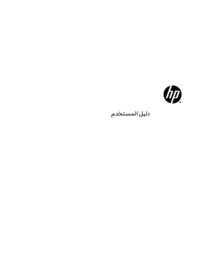






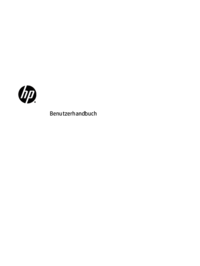





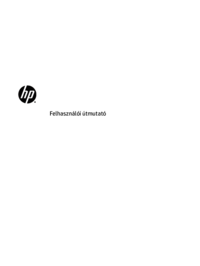
 (192 pages)
(192 pages) (98 pages)
(98 pages) (77 pages)
(77 pages) (130 pages)
(130 pages) (103 pages)
(103 pages) (88 pages)
(88 pages) (115 pages)
(115 pages) (111 pages)
(111 pages) (122 pages)
(122 pages) (103 pages)
(103 pages) (86 pages)
(86 pages)







Comments to this Manuals